Teknologi Langsung – Cara dari pada Kata sandinya adalah WiFi Anda mungkin dan mungkin membutuhkannya ketika Anda mendapatkan router baru. Karena Anda perlu mengubah nama dan kata sandi default jaringan Wifi.
Namun, bahkan jika Anda telah mengubah kata sandi Anda, disarankan untuk mengubahnya setidaknya setahun sekali. Nah, kali ini kita akan membahas cara mengganti password WiFi dengan nama default di komputer Windows 10 atau Mac. Hellotech.
Namun, jika Anda lupa kata sandi Wi-Fi Anda sendiri, Anda selalu dapat menemukannya menggunakan komputer Anda selama Anda terhubung ke jaringan nirkabel yang sama. Sebelum Anda dapat mengubah nama dan kata sandi Wi-Fi, Anda harus masuk ke perute. Untuk melakukan ini, Anda perlu mengetahui alamat IP dan informasi login router Anda.
Cara Menemukan Alamat IP Default Router
Anda dapat menemukan alamat IP default perute serta nama pengguna dan kata sandi default di bagian belakang, samping, atau bawah perute fisik. Namun, informasi ini dapat diubah, jadi Anda mungkin perlu mengatur ulang router jika ingin mengatur ulang pengaturan ke default.
Jika Anda tidak ingin mengembalikan router ke setelan pabrik, Anda juga dapat menggunakan komputer Windows atau Mac untuk menemukan alamat IP router saat ini. Berikut cara menemukan alamat IP router di Windows dan Mac.
Cara Menemukan Alamat IP Router di Windows
Untuk menemukan alamat IP di komputer Windows, tekan tombol Windows + R pada keyboard, ketik “cmd” di jendela Run dan klik OK. Terakhir, ketik “ipconfig” di jendela command prompt dan tekan Enter. Anda akan melihat alamat IP router di sebelah Default Gateway.
Cara Menemukan Alamat IP Router di Mac
Untuk menemukan alamat IP perute di Mac, klik ikon Apple di sudut kiri atas layar dan pilih “System Preferences.” Kemudian klik “Jaringan”, pilih “Wi-Fi” di sebelah kiri dan klik “Lanjutan”. Terakhir, buka tab “TCP/IP” dan Anda akan melihat alamat IP router di sebelah “Router”.
Cara Mengubah Kata Sandi dan Nama Wi-Fi
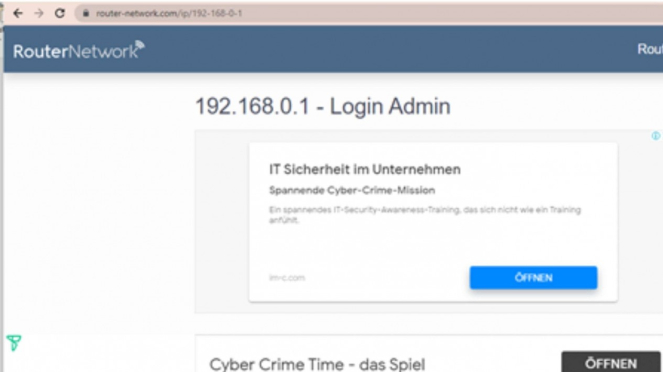
Deskripsi router jaringan
Foto:
- Tangkapan layar Situs Web/Jaringan Router
Untuk mengubah kata sandi dan nama Wi-Fi Anda, buka browser web dan masukkan alamat IP router Anda di bidang alamat. Kemudian masukkan nama pengguna dan kata sandi router. Terakhir, cari Pengaturan Nirkabel, masukkan nama pengguna dan kata sandi baru, dan klik Terapkan atau Simpan.
1. Buka website, Anda bisa menggunakan Chrome, Firefox, Safari atau web browser lainnya.
2. Kemudian ketik alamat IP router di bilah pencarian dan tekan tombol Enter. Beberapa router menggunakan alamat IP pribadi yang sama. Jadi, Anda dapat mencoba memasukkan “192.168.0.1” atau “192.168.1.1” atau “10.0.0.1” di bilah alamat browser. Jika itu tidak berhasil, lihat panduan langkah demi langkah kami tentang cara menemukan alamat IP router di perangkat Windows, Mac, iPhone, atau Android.
Catatan:
Perangkat Anda harus terhubung ke jaringan Wi-Fi router sebagai cara untuk mengubah kata sandi Wi-Fi dan nama perangkat Anda.
Anda mungkin melihat peringatan bahwa tautan Anda tidak bersifat pribadi. Namun, karena router berada di jaringan lokal, itu tidak masalah karena keamanan sudah ada di dalamnya. Untuk melanjutkan, klik Lanjutan, Lanjutkan, atau Lanjutkan.
3. Selanjutnya, masukkan nama pengguna dan kata sandi router Anda dan klik Login. Nama pengguna dan kata sandi router Anda tidak sama dengan nama pengguna dan kata sandi WiFi Anda. Anda dapat menemukan nama pengguna dan kata sandi perute tercetak di suatu tempat di perute Anda atau di manualnya. Jika tidak, Anda dapat menggunakan daftar ini untuk menemukan nama pengguna dan kata sandi default router berdasarkan merek.
Catatan: Nama pengguna router yang paling umum adalah “admin”, “user”, atau biarkan kosong. Kata sandi router yang paling umum adalah “admin”, “kata sandi” atau biarkan kosong. Jika Anda tidak mengetahui kredensial masuk perute, Anda harus mengatur ulang perute dan menggunakan nama pengguna dan kata sandi default.
4. Kemudian klik Wireless, yang biasanya Anda lihat di menu di sisi kiri jendela. Tombol ini mungkin memiliki nama yang berbeda tergantung pada router pengguna. Anda perlu mengklik tombol lain atau menemukan pengaturan lanjutan dari perute nirkabel.
5. Selanjutnya, ubah nama dan kata sandi Wi-Fi baru, biasanya di kotak teks di sebelah “Nama” atau “SSID” jaringan Wi-Fi (Service Set Identifier). Untuk cara mengubah kata sandi Wi-Fi, biasanya Anda harus memilih opsi keamanan terlebih dahulu.
Catatan: Untuk mengganti nama Wi-Fi, Anda harus mencentang kotak di sebelah Aktifkan Siaran SSID
6. Terakhir, klik Terapkan atau Simpan. Perubahan Anda tidak akan berlaku sampai Anda mengklik Terapkan atau Simpan.
Catatan: Setelah mengubah nama pengguna atau kata sandi Wi-Fi, Anda harus menyambungkan kembali semua perangkat menggunakan nama dan kata sandi jaringan Wi-Fi yang baru. Jika komputer Anda terhubung ke jaringan Wi-Fi yang sama, Anda akan terputus dari Internet sampai Anda masuk dengan nama pengguna dan kata sandi Wi-Fi baru.
Penjelasan dan langkah-langkah cara mengganti password WiFi dan mengganti nama yang Anda butuhkan dan butuhkan saat Anda lupa atau mendapatkan router baru. Semoga artikel tentang cara mengganti password dan nama wifi ini bermanfaat bagi anda yang membaca dan membutuhkannya.

“Penulis. Pencipta. Tak dapat mengetik dengan sarung tinju terpasang. Penggemar web. Spesialis makanan. Analis.”




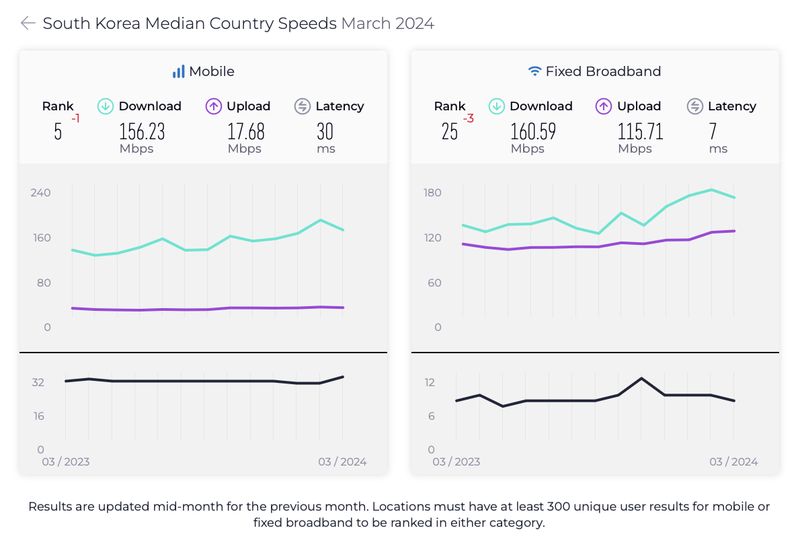


More Stories
One UI 6.1 Samsung bermasalah pada pengaturan notifikasi, berikut cara mengatasinya
CPU MediaTek Dimensity 6300 menghadirkan peningkatan, siap hadir pada seri Realme C terbaru
WhatsApp meluncurkan fitur “Catatan” untuk memudahkan pengguna bisnis